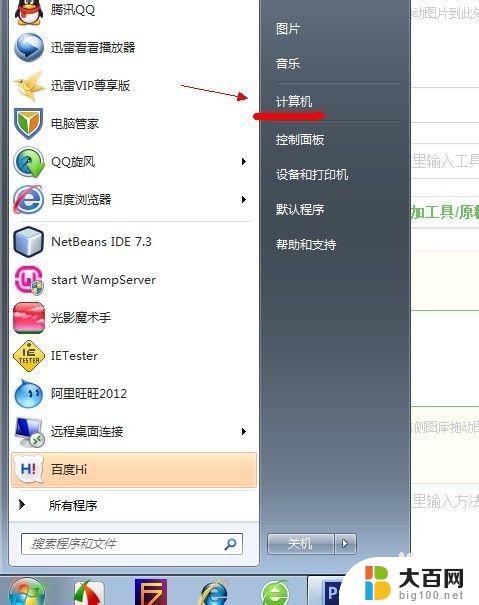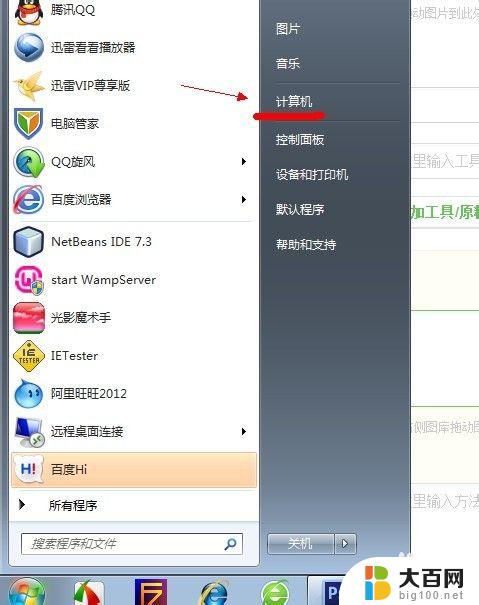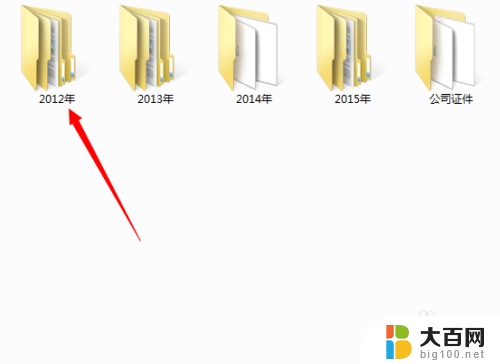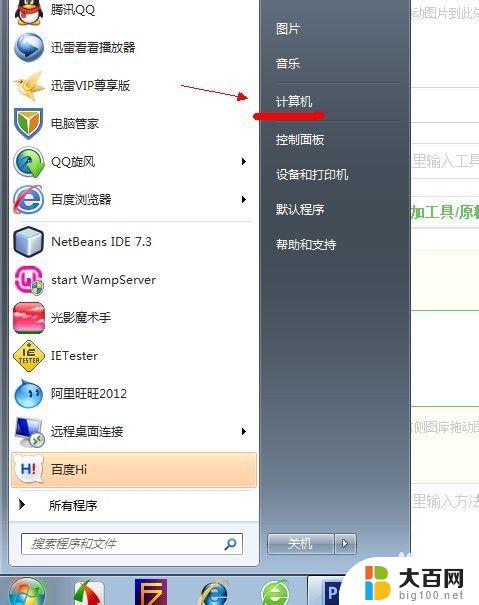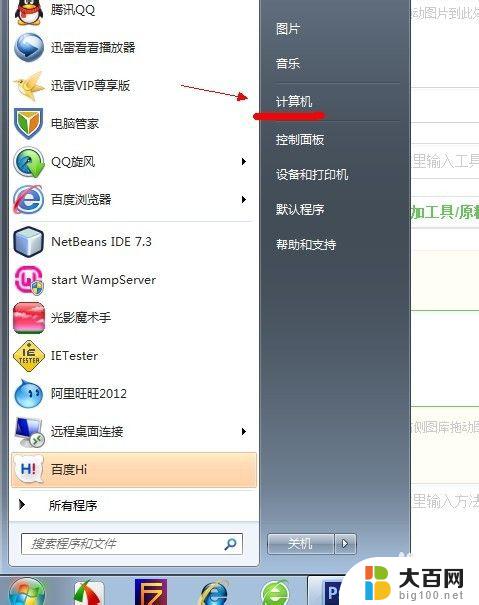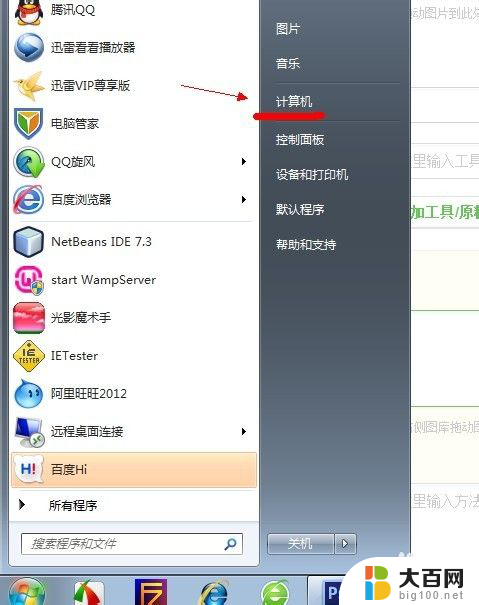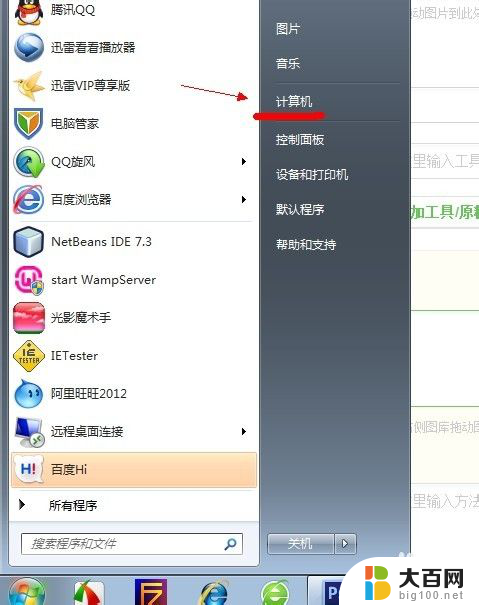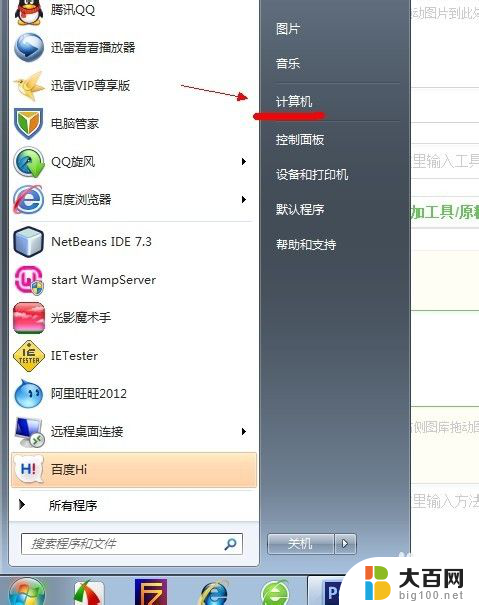win7如何打开隐藏文件 win7系统如何显示隐藏的文件夹
更新时间:2023-09-17 09:51:44作者:jiang
win7如何打开隐藏文件,随着科技的不断发展,我们在使用电脑时常常会遇到一些隐藏的文件或文件夹,在Windows 7系统中,隐藏文件和文件夹的存在为我们提供了更多的隐私保护和安全性。当我们需要查找或编辑这些隐藏的文件时,就需要知道如何打开和显示它们。本文将介绍在Windows 7系统中如何打开隐藏文件和显示隐藏文件夹的方法,以帮助读者更好地管理自己的电脑文件。
方法如下:
1.点左下角“开始”菜单,再点击“计算机”。
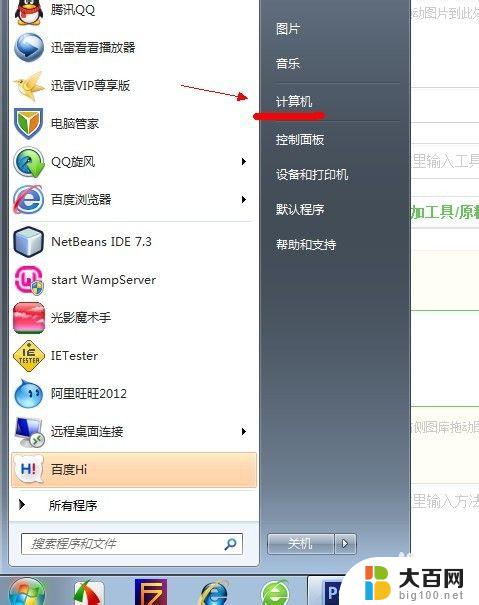
2.点击窗口顶部靠左位置的“组织”菜单,选择其中的“文件夹和搜索选项”。
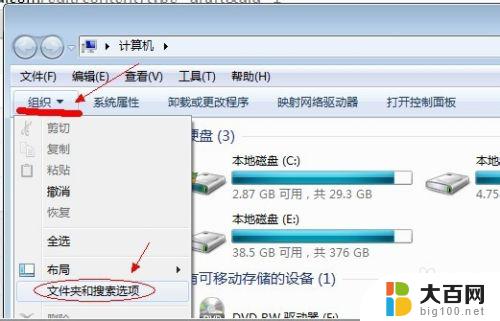
3.在弹出的窗口里点击切换到“查看”选项卡。
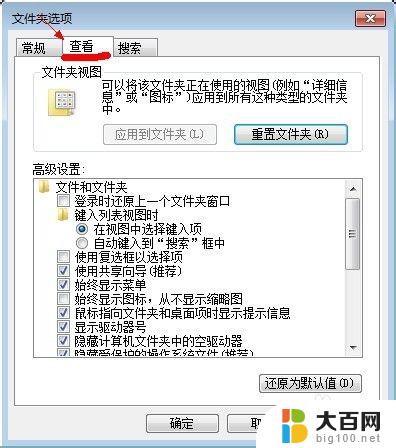
4.在窗口中部位置下拉滚动条,找到“显示隐藏的文件、文件夹或驱动器”。把前面的圈圈选中,然后点击确定。
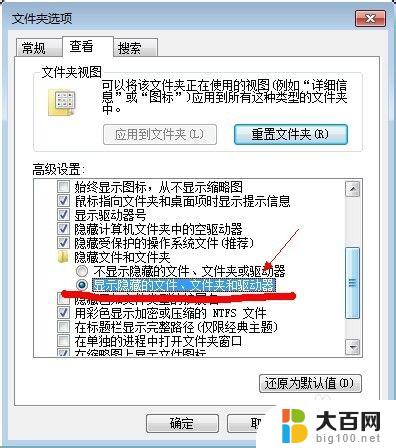
5.这时电脑中的隐藏文件和文件夹就都可以看到了。
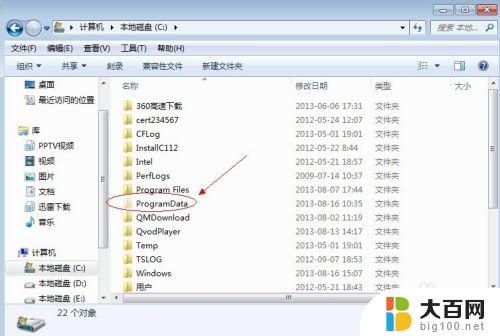
以上就是win7如何打开隐藏文件的全部内容,有遇到相同问题的用户可参考本文中介绍的步骤来进行修复,希望这些步骤对大家有所帮助。